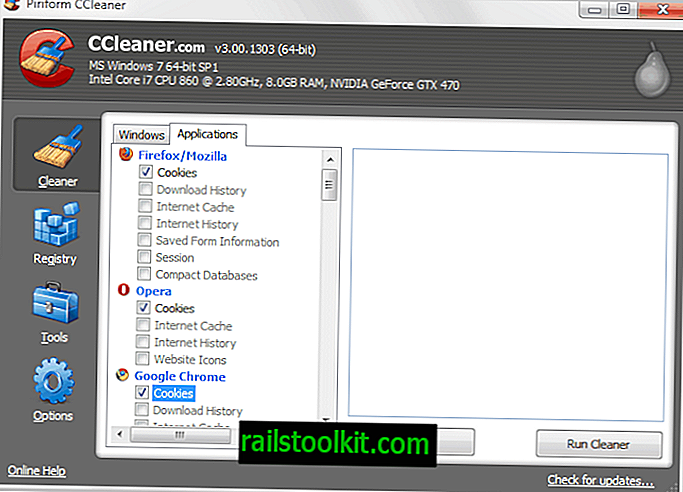I går har jeg publisert en tutorial om å tømme nettleserbufferen som er en essensiell ting å vite. I dag skal jeg vise deg hvordan du sletter informasjonskapsler fra PC-en, som er en annen grunnleggende, men veldig nyttig ting å vite. Denne artikkelen tar for seg bare standard informasjonskapsler, ikke Flash-informasjonskapsler.
Informasjonskapsler er små filer som kan plasseres på datamaskinen din når du besøker et nettsted. De fungerer ofte som identifikatorer og noen ganger for å lagre tilpassede parametere i. Informasjonskapsler brukes for eksempel til å lagre øktinformasjon etter at du har logget inn på et nettsted. Uten cookie-settet, må du logge på igjen på hver nye side du åpner på det nettstedet. Det er andre måter å holde oversikt over denne informasjonen, men informasjonskapsler er den vanligste formen og brukes av de fleste nettsteder.
Informasjonskapsler kan også lagre parametere. Når du kommenterer en blogg, ser du noen ganger et alternativ for å lagre brukerinformasjonen (ditt navn, e-postadresse og nettsted). Denne informasjonen blir deretter lagret i en informasjonskapsel.
Ikke alle informasjonskapsler er derimot nyttige. Sporing av informasjonskapsler brukes til å følge bevegelsen din på nettet. Annonsører bruker denne informasjonen til å opprette en brukerprofil for å vise deg relevant annonsering. Hvis du besøker mange bilnettsteder, kan det hende du ser flere bilrelaterte annonser på nettsteder.
Noen ganger kan det hende du må slette informasjonskapsler på en datamaskin. Du har kanskje brukt en offentlig datamaskin og vil forsikre deg om at alle sesjonsdataene dine som er lagret i informasjonskapsler, blir slettet eller at du vil begrense sporingsfunksjonene til markedsføringsbedrifter.
Slett informasjonskapsler
Alle nettlesere tilbyr midler til å slette informasjonskapsler rett i nettleseren.
Internet Explorer
Slik tømmer du informasjonskapsler i Internet Explorer: Start nettleseren og klikk på Verktøy> Sikkerhet> Slett nettleserhistorikk.

Forsikre deg om at informasjonskapsler er valgt. Et klikk på Delete fjerner alle Internet Explorer-informasjonskapsler fra systemet. Noen ganger kan det være lurt å slette spesifikke informasjonskapsler. For å gjøre dette, klikk på Verktøy> Alternativer for Internett.
Finn Innstillinger-knappen under Nettleserhistorikk i kategorien Generelt. Klikk på Vis filer-knappen der.
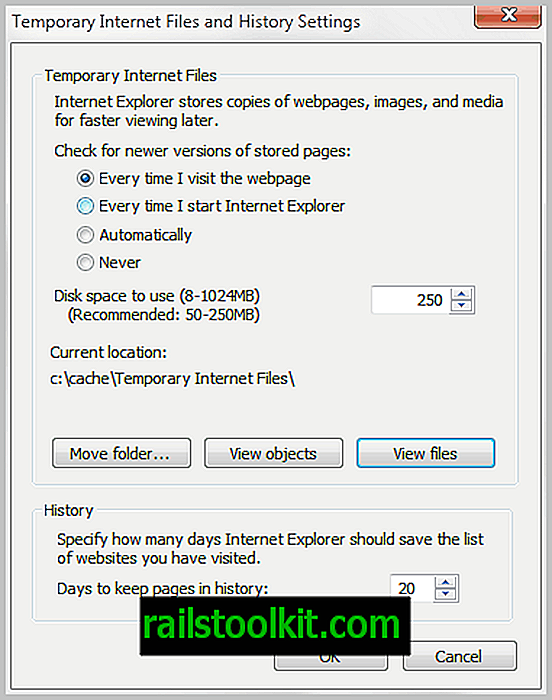
Dette åpner de midlertidige Internett-filene i Windows Utforsker. Mitt forslag ville være å endre mappevisningsmodus til detaljer og sortere filene etter navn eller internettadresse.
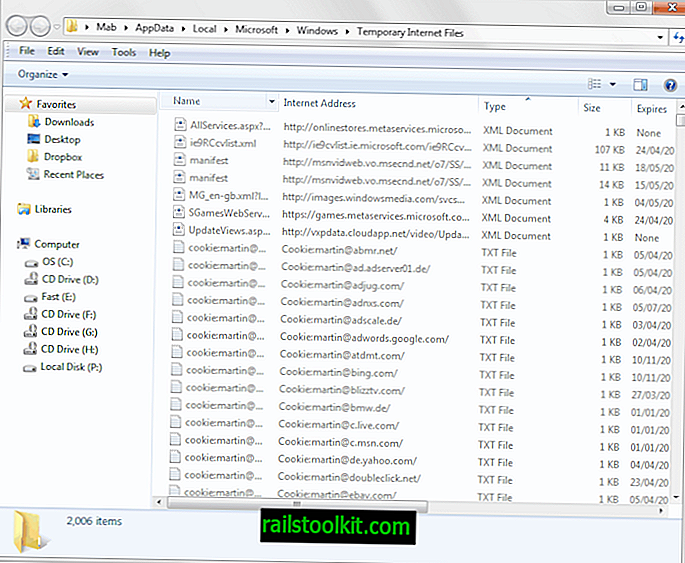
Du kan nå slette informasjonskapsler selektivt i Windows Utforsker.
Mozilla Firefox
Trykk på Alt-tasten og klikk på Verktøy> Tøm nyere historie eller trykk Ctlr-Shift-Del for å åpne konfigurasjonsvinduet. Her kan du fjerne alle informasjonskapsler som er lagret i Firefox nettleser. Sørg for å velge alt fra tidsområdet for å slette alle informasjonskapsler.
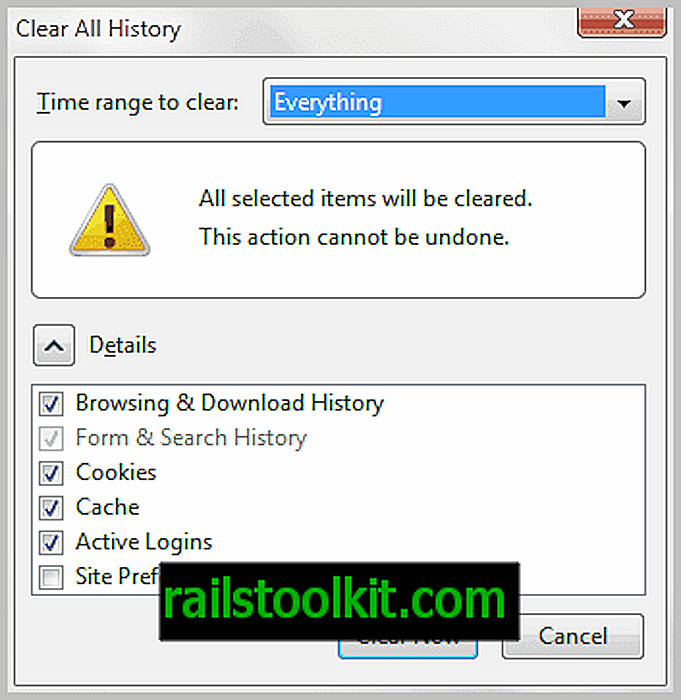
Trykk på Alt-tasten og klikk på Verktøy> Alternativer> Personvern hvis du bare vil slette noen informasjonskapsler i Mozilla Firefox nettleser. Velg Vis informasjonskapsler fra grensesnittet. Dette åpner en liste over alle informasjonskapsler som er lagret i nettleseren.
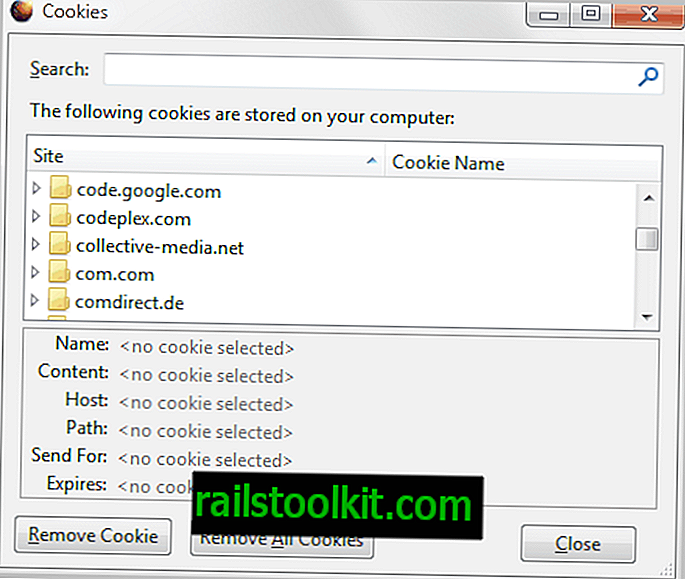
Bare velg en informasjonskapsel fra oppføringen og klikk på fjern informasjonskapselen-knappen etterpå for å slette den informasjonskapselen fra nettleseren.
Google Chrome
Klikk på Meny> Flere verktøy> Tøm surfedata for å slette informasjonskapsler i Google Chrome.
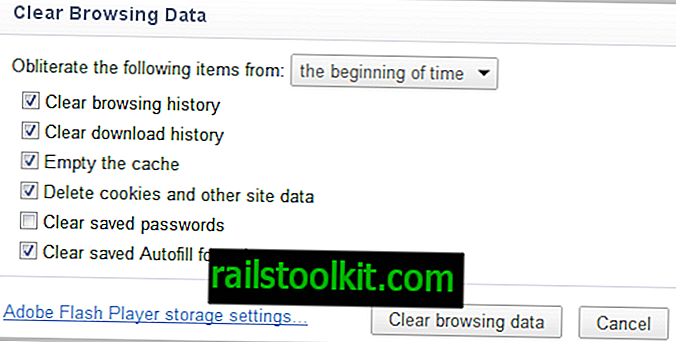
Google Chrome er for øyeblikket den eneste nettleseren som lenker direkte til Adobe Flash Player lagringsinnstillinger, noe som gjør det lettere å slette Flash-informasjonskapsler også.
Slette noen informasjonskapsler i Google Chrome åpner Chrome: // innstillinger / innhold i adressefeltet, og velg knappen Alle informasjonskapsler og nettsteddata.
Alle informasjonskapsler lagret i Google Chrome er oppført på den siden. Bare klikk på en informasjonskapsel og deretter på den lille xen på høyre side for å slette den informasjonskapselen.
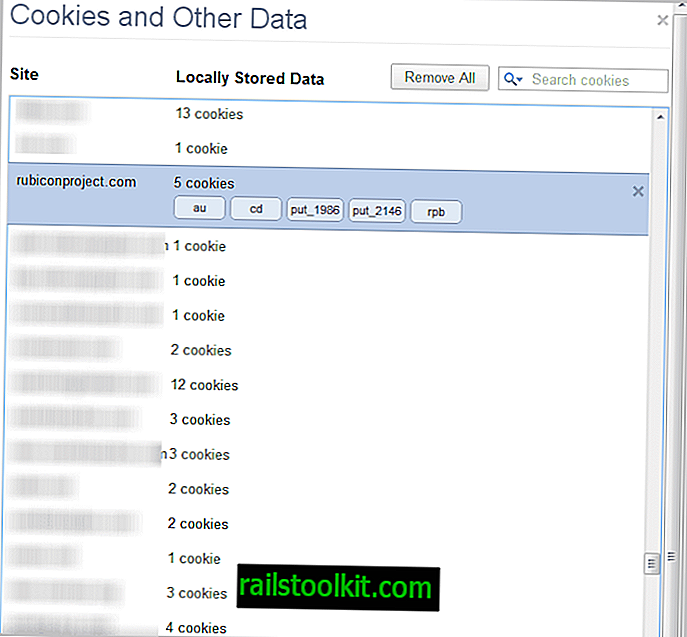
Opera
Opera-brukere må klikke på Meny> Innstillinger> Slett private data for å slette informasjonskapsler. De kan slette alle informasjonskapsler under den menyen, eller klikke på Administrer informasjonskapsler-knappen for å se en liste over alle lagrede informasjonskapsler i systemet, og alternativer for å slette dem selektivt.
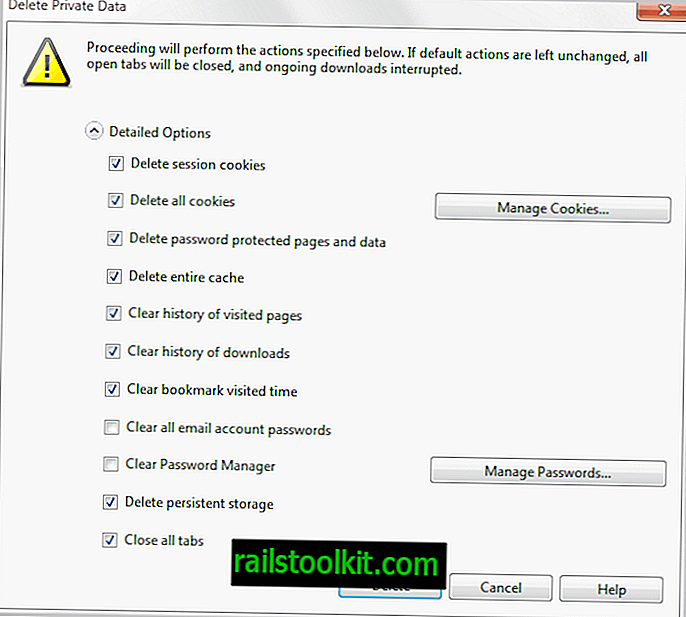
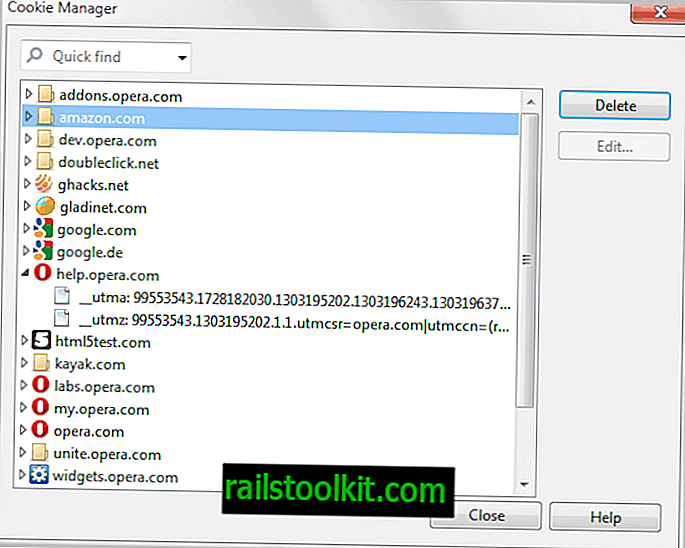
Oppdatering: I den nye Opera-nettleseren bruker du Ctrl-Shift-Del for å åpne menyen for sletting av informasjonskapsler eller velg Opera> Historikk> Tøm nettleserdata.
Tredjeparts programmer for å slette informasjonskapsler
Du kan bruke tredjepartsprogrammer for å slette informasjonskapsler. De tilbyr flere fordeler, spesielt for brukere som jobber med flere nettlesere, ettersom det lar dem slette informasjonskapsler fra alle nettlesere på en gang.
CCleaner er et slikt program. Det er fritt tilgjengelig, og kommer til og med med en filterliste for å holde noen informasjonskapsler på systemet under sletting (jeg har nylig vist hvordan du gjør det i Firefox også. Se Konfigurer Firefox for å slette alle informasjonskapsler ved avslutning, men velg dem for en detaljert beskrivelse guide om emnet.